'>

To takie frustrujące, jeśli Twoja Fortnite zawsze pozostaje w tyle podczas gry. Ale nie martw się. Wielu graczy zmniejszyło opóźnienia w Fortnite dzięki rozwiązaniom przedstawionym w tym artykule. Więc sprawdź to.
Jak zmniejszyć lagi w Fortnite?
- Upewnij się, że spełniasz minimalne wymagania sprzętowe
- Zaktualizuj sterownik karty graficznej
- Zainstaluj najnowszą łatkę do gry
- Dostosuj ustawienia gry
- Skonfiguruj ustawienia, aby zwiększyć wydajność komputera
Poprawka 1: Upewnij się, że spełniasz minimalne wymagania sprzętowe
Aby grać w gry wideo, takie jak Fortnite lub PUBG, istnieją minimalne wymagania systemowe do załadowania gry. Dlatego upewnij się, że komputer spełnia minimalne wymagania systemowe.
Blow to minimalne wymagania systemowe do gry w Fortnite od Epic Games:
| System operacyjny | Windows 10/8/7 |
| Rodzaj systemu | 64-bitowy |
| Karta graficzna | Intel HD 4000 |
| Pamięć | 4 GB pamięci RAM |
| Edytor | Core i3 2,4 GHz |
| Miejsce na HDD | 16 giga bajtów |
| Directx | DirectX 11.0 |
Poniżej znajduje się zalecana specyfikacja systemu do gry w Fortnite:
| System operacyjny | Windows 10/8/7 |
| Rodzaj systemu | 64-bitowy |
| Karta graficzna | Nvidia GTX 660 lub odpowiednik AMD Radeon HD 7870 DX11 |
| Pamięć | 8 GB pamięci RAM |
| Edytor | Core i5 2,8 Ghz |
| Miejsce na HDD | 20 GB |
| Directx | DirectX 11.0 |
Więcej informacji o wymaganiach systemowych Fortnite znajdziesz w tym poście: Wymagania systemowe Fortnite (wskazówki 2019)
Możesz sprawdzić specyfikacje swojego komputera i sprawdzić, czy spełnia on wymagania. Jeśli nie, na pewno będziesz miał problemy z opóźnieniem w Fortnite. W takim przypadku musisz poprawić wydajność komputera pod kątem komponentów sprzętowych.
Jeśli Twój komputer spełnia tylko minimalne wymagania, możesz również doświadczyć opóźnień podczas gry w Fortnite z powodu problemów z komputerem. Dlatego postępuj zgodnie z poniższymi instrukcjami, aby rozwiązać problem i naprawić.
Poprawka 2: Zaktualizuj sterownik karty graficznej i sterownik sieciowy
Brakujące lub nieaktualne sterowniki w komputerze mogą powodować problemy z opóźnieniem Fortnite, ponieważ problem ze sterownikiem karty graficznej może powodować spadki liczby klatek na sekundę, a problem ze sterownikiem karty sieciowej może powodować problemy z opóźnieniem w Internecie. Dlatego należy sprawdzić, czy sterowniki są aktualne, i zaktualizować te, które nie są.
Istnieją dwa sposoby aktualizacji sterowników: ręcznie i automatycznie.
Zaktualizuj sterowniki ręcznie - Możesz ręcznie zaktualizować sterowniki, pobierając najnowszą wersję sterowników od producentów i instalując ją na swoim komputerze. Wymaga to czasu i umiejętności obsługi komputera.
Automatycznie aktualizuj sterowniki - Jeśli nie masz czasu lub cierpliwości, możesz to zrobić automatycznie Łatwy kierowca .
Driver Easy automatycznie rozpozna Twój system i znajdzie dla niego odpowiednie sterowniki. Nie musisz dokładnie wiedzieć, jaki system działa na Twoim komputerze, nie musisz ryzykować pobrania i zainstalowania niewłaściwego sterownika i nie musisz się martwić, że podczas instalacji popełnisz błąd.
Możesz zaktualizować sterowniki automatycznie za pomocą WOLNY albo Dla wersja Driver Easy. Ale w wersji Pro zajmuje to tylko 2 kliknięcia (i otrzymujesz pełne wsparcie i 30 dniowa gwarancja zwrotu pieniedzy ):
1) Pobieranie i zainstaluj Driver Easy.
2) Uruchom Driver Easy i kliknij Skanuj teraz przycisk. Driver Easy przeskanuje komputer i wykryje sterowniki powodujące problemy.

3) Kliknij Aktualizacja obok karty graficznej i karty sieciowej, aby automatycznie pobrać najnowsze sterowniki (możesz to zrobić za pomocą WOLNY wersja). Następnie zainstaluj sterowniki na swoim komputerze.
Lub kliknij Aktualizuj wszystko automatyczne pobieranie i instalowanie poprawnych wersji wszystkich sterowników, których brakuje lub są nieaktualne w systemie (wymaga to rozszerzenia Wersja Pro - po kliknięciu pojawi się monit o uaktualnienie Aktualizuj wszystko ).
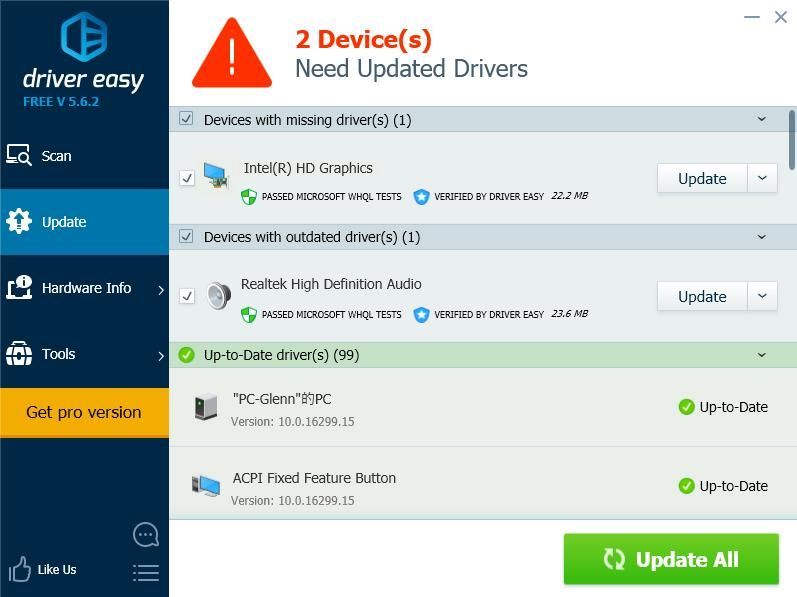
4) Uruchom ponownie komputer, aby odniosły skutek.
Następnie ponownie otwórz grę, aby sprawdzić, czy zmniejsza opóźnienia w Fortnite.
Poprawka 3: Zainstaluj najnowszą poprawkę do gry
Epic Games ciągle wydaje aktualizacje gry, aby naprawić niektóre błędy i poprawić wydajność gry, więc powinieneś sprawdzić, czy jest jakaś aktualizacja ze Steam lub oficjalnej strony internetowej, i zainstalować najnowszą łatkę do gry, aby naprawić problemy z opóźnieniami w Fortnite.
Poprawka 4: Dostosuj ustawienia gry
Problemy z opóźnieniami Fortnite, w tym spadkami liczby klatek na sekundę lub opóźnieniami w Internecie, mogą być spowodowane niewłaściwymi ustawieniami gry.
Na przykład, jeśli ustawienia grafiki są zbyt wysokie dla sprzętu komputerowego, należy dostosować ustawienia grafiki do niższych i ponownie uruchomić grę, aby sprawdzić, czy zmniejszy to opóźnienie.
Przejdź do Ustawienia Fortnite> Ustawienia wideo, a następnie sprawdź następujące ustawienia grafiki:
- Rozdzielczość ekranu: ustaw tę samą rozdzielczość, co rozdzielczość ekranu komputera
- Jakość: niska lub średnia
- Odległość widoku: średnia lub daleka
- Cienie: wyłączone
- Anti-Aliasing: wyłączony
- Tekstury: niskie
- Efekty: niskie
- Pokaż FPS: On

Poprawka 5:Skonfiguruj ustawienia, aby zwiększyć wydajność komputera
Prawdopodobnie ustawienia komputera nie są odpowiednio skonfigurowane, aby w pełni go wykorzystać. W takim przypadku możesz sprawdzić i zmodyfikować powiązane ustawienia, aby usprawnić swój system. Poniżej wymieniono kilka ustawień, które możesz sprawdzić.
1. Ogranicz programy startowe w Menedżerze zadań
Masowe programy uruchamiane podczas uruchamiania mogą spowalniać komputer, dlatego należy sprawdzić i ograniczyć programy startowe. Aby to zrobić, wykonaj poniższe czynności:
1) Na klawiaturze naciśnij Klawisz z logo systemu Windows  i R w tym samym czasie, aby wywołać pole Uruchom.
i R w tym samym czasie, aby wywołać pole Uruchom.
2) Typ taskmgr i kliknij dobrze .

3) W Menedżerze zadań kliknij plik Uruchomienie wybierz program lub aplikację, która nie musi być uruchamiana automatycznie podczas uruchamiania, i kliknij Wyłączyć .

Twój komputer powinien fantastycznie działać lepiej po następnym uruchomieniu. Jeśli chcesz uruchomić ten program później, możesz kliknąć, aby go otworzyć.
2. Zmień liczbę procesorów rozruchowych
Możesz także zmienić liczbę procesorów podczas uruchamiania komputera, co może zwiększyć wydajność gry.
1) Na klawiaturze naciśnij Klawisz z logo systemu Windows  i R w tym samym czasie, aby wywołać pole Uruchom.
i R w tym samym czasie, aby wywołać pole Uruchom.
2) Typ msconfig i kliknij dobrze .

3) Kliknij Bagażnik wybierz kartę System Windows i kliknij Zaawansowane opcje .

4) Zaznacz pole obok Liczba procesorów i wybierz plik najwyższy dostępny numer. Mam najwyższą liczbę 4, więc wybieram 4.

5) Kliknij dobrze zapisać. Następnie kliknij Zastosować i dobrze skończyć.

6) Pojawi się okno dialogowe z prośbą o ponowne uruchomienie, wybierz Istnieć bez restartu ponieważ po skonfigurowaniu poniższych ustawień nastąpi ponowne uruchomienie.

3. Dostosuj ustawienia we Właściwościach systemu
1) Typ Ten komputer w polu wyszukiwania w Początek kliknij prawym przyciskiem myszy Ten komputer i wybierz Nieruchomości .

2) Kliknij zaawansowane Ustawienia systemowe .

3) W zaawansowane kliknij Ustawienia… w Wydajność Sekcja.

4) Kliknij zaawansowane wybierz kartę Dostosuj, aby uzyskać najlepszą wydajność programów i kliknij Zastosować .

5) Kliknij Zapobieganie wykonywaniu danych wybierz kartę Włącz funkcję DEP dla podstawowych programów i usług systemu Windows tylko . Następnie kliknij Zastosować i dobrze zapisać.

Po skonfigurowaniu ustawień uruchom ponownie komputer i wypróbuj Fortnite (lub inne programy), aby sprawdzić, czy teraz działa lepiej.
Dlaczego Fortnite pozostaje w tyle?
Dlaczego Fortnite jest tak opóźniony? Czasami trudno jest zidentyfikować konkretną przyczynę. Jednak nadal możesz dowiedzieć się czegoś ogólnego o powodach, dla których Fortnite jest opóźniony w twoim komputerze.
Plik problem ze sprzętem może być jedną z oczywistych przyczyn, ponieważ niższe środowisko sprzętowe może spowolnić grę. I połączenie internetowe jest zawsze powodem opóźnień w Fortnite, więc upewnij się, że masz dobre połączenie internetowe podczas gry. Ponadto błędy oprogramowania lub ustawienia gry może również powodować problemy z opóźnieniami w Fortnite.
Otóż to. Oto skuteczne metody rozwiązywania problemów z opóźnieniami Fortnite na twoim komputerze. Zapraszam do pozostawienia komentarza poniżej i przyłączenia się do dyskusji.


![[ROZWIĄZANE] Zostałeś odłączony od usług Blizzarda](https://letmeknow.ch/img/knowledge/41/you-have-been-disconnected-from-blizzard-services.png)


